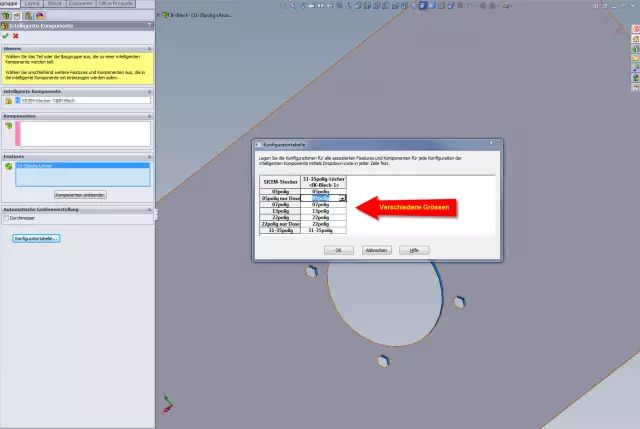- Forfatter Elizabeth Oswald [email protected].
- Public 2024-01-13 00:11.
- Sist endret 2025-01-23 16:44.
Sørg for at hodetelefonene er riktig koblet til den bærbare datamaskinen. Høyreklikk på volumikonet nederst til venstre på skjermen, og velg Lyder. Klikk på Avspilling-fanen. Hvis hodetelefonene dine ikke vises som en oppført enhet, høyreklikk på det tomme området og sørg for at Vis deaktiverte enheter har en hake.
Hva gjør du hvis hodetelefonene dine ikke blir oppdaget?
Her er en to-trinns løsning:
- Sett hodetelefonene inn i en annen port, siden noen ganger oppstår problemet fordi du bruker en død USB-port. Koble hodetelefonene til en annen port og se om det løser problemet.
- Prøv hodetelefonene på en annen enhet.
Hvordan fikser du hodetelefonkontakten som ikke oppdager hodetelefoner?
Følg disse trinnene for å sjekke dette:
- Høyreklikk på volumikonet og velg «Avspillingsenheter».
- Nå, høyreklikk på tom plass og velg «Vis frakoblede enheter» og «Vis deaktiverte enheter».
- Velg «hodetelefon» og klikk på «Egenskaper» og sørg for at hodetelefonene er aktivert og satt som standard.
Hvordan får jeg Windows 10 til å gjenkjenne hodetelefonene mine?
Åpne kontrollpanel og klikk på Lyd. Under Avspilling høyreklikker du og velger Vis deaktiverte enheter. Fra listen over hodetelefoner, høyreklikk på hodetelefonens enhetsnavn. Velg Aktiver.
Hvorfor vises ikke hodetelefonene mine i lydinnstillingene?
Right-klikk påhøyttalerikonet på oppgavelinjen og velg Lyder. Under Avspilling-fanen høyreklikker du på standardhøyttalerne og velger Vis deaktiverte enheter og Vis frakoblede enheter. Hodetelefonene eller høyttalerne dine skal nå vises her. Høyreklikk på hodetelefonene eller høyttalerne og velg Aktiver.